
PDF-zu-Word-OCR-Software Review: Entfesselung von Präzision und Effizienz

PDF ist zu einem unglaublichen Dokumentformat geworden, da es jetzt möglich ist, es zu bearbeiten, zu durchsuchen und auszufüllen, bevor Sie es digital freigeben. Dank der OCR-Technologie. In diesem Überprüfungsleitfaden werden sowohl Online- als auch Offline-PDF-zu-Word-OCR-Tools erläutert, die zum Konvertieren von PDF in Word mit OCR angewendet werden können. Sie lernen auch die Grundlagen von OCR-Tools, Vor- und Nachteile sowie Schritte zur Verwendung der Software kennen. Lass uns einen Blick darauf werfen.
OCR ist ein Akronym für Optical Character Recognition, manchmal auch als Texterkennung bekannt. Es bezieht sich auf die elektronische Änderung von gescannten, getippten, handgeschriebenen oder gedruckten Bildern in machine-kodierten Text. Einfacher ausgedrückt hilft die OCR-Technologie dabei, Bilder von Text, wie gescannte oder fotografierte Dokumente, in tatsächlich bearbeitbaren Text umzuwandeln.
Sie können beispielsweise einen Beleg scannen und als PDF-Bild auf Ihrem Computer speichern, was bedeutet, dass Sie die Datei nicht durchsuchen oder bearbeiten können. Mit einer OCR-Software können Sie dieses Bild in ein Textdokument umwandeln, das Sie bearbeiten, Wörter zählen und durchsuchen können.
Die OCR-Technologie gibt es seit über einem Jahrhundert. Seine Prävalenz hat jedoch in der heutigen Zeit erheblich zugenommen, da es in das tägliche Leben und die Arbeit der Menschen eingesickert ist. Hier sind die Vorteile der OCR-Technologie:
1. Es spart Zeit
Das Einscannen von Papieren in Bilder erfordert hin und wieder manuelle Eingaben, die zeitaufwändig sind. Eine OCR-Software hilft dabei, die vorhandenen Dateien zu ändern, ohne ständig gescannt werden zu müssen.
2. Es macht Daten lesbar
OCR hilft Einzelpersonen und Unternehmen, Bilder in Textdaten umzuwandeln, die andere Unternehmenssoftware lesen kann. Die Rationalisierung und Automatisierung des täglichen Betriebs erleichtert die Durchführung von Analysen und die Steigerung der Produktivität.
Du magst vielleicht:
Wie kombiniere ich gescannte Dokumente zu einem PDF? [Online & Offline]
PDF in Dokumente konvertieren: Erschließung des Potenzials bearbeitbarer Dokumente
Da die Welt immer abhängiger von OCR-Tools wird, haben Unternehmen Software entwickelt, mit der Desktop-Apps die Konvertierung von PDF in Word mit OCR vereinfachen können. Schauen wir uns in diesem Teil die Offline-OCR-Tools zum Konvertieren von PDF in Word an.
PDFelement ist eine effektive, erschwingliche und einfache Methode zum Bearbeiten und Konvertieren von PDFs auf Mobilgeräten, Desktops und im Web. Mit diesem Tool können Sie PDF-Dateien problemlos bearbeiten . Sie können auch Dateien in und aus PDFs in hoher Qualität konvertieren. Mit erweiterten OCR-Funktionen ist es möglich, Text in einzelnen oder mehreren PDF-Dateien zu erkennen. Nutzen Sie dieses Tool, unabhängig davon, ob Sie einen Windows- oder MacOS-Computer verwenden.
01Starten Sie PDFelement und klicken Sie auf PDF öffnen , um die Datei hochzuladen. Sie können die gescannte PDF-Datei auch per Drag & Drop verschieben.

02Klicken Sie auf die Eingabeaufforderung OCR ausführen , um den Vorgang zu starten. Alternativ gehen Sie im oberen Menü zu Tools und klicken Sie dann auf die Option OCR .

03Klicken Sie auf die Registerkarte Bearbeiten , um mit der Bearbeitung Ihrer gescannten Datei zu beginnen.
Anmerkung: Beachten Sie, dass es ratsam ist, Ihre OCR-Einstellungen wie Seitenbereich, Auflösung und die Sprache, die Sie erkennen möchten, anzupassen, bevor Sie die PDF-Datei bearbeiten oder durchsuchen können. Außerdem haben Sie die Möglichkeit, auszuwählen, ob Sie eine bearbeitbare oder durchsuchbare PDF-Datei wünschen, und gleichzeitig den Speicherordner Ihrer Datei anzugeben.
* Es maximiert Ihre Sicherheit durch digitale Signaturen und Passwörter.
* Es unterstützt OCR für mehrere Dateien.
* Es ermöglicht mehrere Funktionen, z. B. Drucken, Komprimieren, Teilen, Konvertieren, Kommentieren, Bearbeiten usw.
* Die Benutzeroberfläche des Programms macht die Software schnell und angenehm zu bedienen.
* Erwarten Sie Wasserzeichen in kostenlosen Testversionen.
Weiterführende Literatur:
So fügen Sie eine PDF-Datei in ein Google-Dokument ein: Schnelle und einfache Schritte
Vom Text zur Interaktion: So erstellen Sie ein ausfüllbares PDF in Word
Wenn Sie sich auf eine einfache PDF-zu-Word-Bearbeitung mit OCR freuen, benötigen Sie diese Software. Mit Adobe Acrobat können Sie eine Desktop-Applikation für Ihren Dokumentkonvertierungsdienst installieren. Dazu gehört auch die Konvertierung von PDF-Dateien in verschiedene Formate.
Die Software unterstützt OCR, mit der Sie Texte in einer PDF-Datei bearbeiten, suchen und kopieren können. Unabhängig davon, ob die Dateien gescannte Bilder, ausgeblendeten Text oder Vektorgrafiken enthalten, hilft Adobe Acrobat.
Schritt 1. Melden Sie sich an und öffnen Sie die gescannte PDF-Datei in Adobe Acrobat.
Schritt 2. Wählen Sie PDF bearbeiten , um die OCR automatisch auf Ihr Dokument anzuwenden.
Schritt 3. Klicken Sie auf die Texte, um sie zu bearbeiten und mit der Eingabe fortzufahren.
Schritt 4. Gehen Sie zu Datei und dann zu Speichern unter , um Ihr neues Dokument zu speichern. Sie sollten das bearbeitbare Dokument immer zuerst benennen, bevor Sie es speichern.

* Es unterstützt mehrere Sprachen.
* Es garantiert Sicherheit.
* Die OCR ist sehr zuverlässig.
* Es handelt sich um einen umfassenden Service.
* Sie können aus der Ferne an Ihrer PDF-Datei arbeiten.
* Es ist nicht völlig kostenlos.
Foxit PhantomPDF ist eine zuverlässige, schnelle und sichere PDF-Software mit zahlreichen Konvertierungs- und Bearbeitungswerkzeugen. Es verfügt über erweiterte Funktionen zum sicheren Konvertieren von PDF in Word mit OCR. Sie können Ihre bildorientierte oder gescannte PDF-Datei mit OCR auswählen, durchsuchen und bearbeiten.
Schritt 1. Öffnen Sie die Foxit PhantomPDF-App und klicken Sie dann auf Konvertieren, Text erkennen und aktuelle Datei.
Schritt 2. Wählen Sie die Besonderheiten wie Seitenbereich und Sprache. Sie können auch "Bearbeitbarer Text" oder "Durchsuchbarer Text" auswählen. Die Bearbeitungsoption ermöglicht die Textänderung mit der Option Text bearbeiten. Sie können auch Bilder zu einer gescannten PDF-Datei hinzufügen und entfernen. Durchsuchbarer Text ermöglicht das Suchen und Auswählen.
Schritt 3. Klicken Sie auf OK , um den Vorgang der Erkennung des Textes auszuführen.
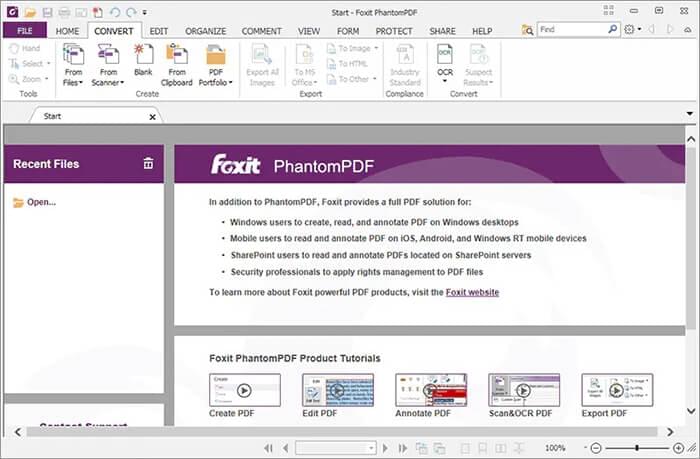
* Es ermöglicht Ihnen, die OCR-Fehler zu korrigieren.
* Die Benutzeroberfläche macht es einfach zu bedienen.
* Es verfügt über verbesserte Sicherheitsfunktionen.
* Es bietet Benutzern umfangreiche Funktionen.
* Sie erhalten kein Komplettpaket mit kostenlosen Testversionen.
Benötigen Sie eine hervorragende Online-OCR für PDF to Word? Sie können PDF-Dokumente mit OCR online mit Ihrem bevorzugten Browser in Word konvertieren. Die meisten dieser Tools sind leicht verfügbar und zugänglich. Schauen wir uns einige der besten Online-OCR-PDF-zu-Word-Tools an und wie Sie sie verwenden können.
PDF2Go ist ein einfaches Online-Tool, das eine schnelle und effiziente Konvertierung von PDF in Word fördert. Es verfügt über eine Premium-OCR-Ergänzung. Sobald Sie Ihre gescannten Seiten auf PDF2Go ausführen, bemerkt der OCR-Algorithmus schnell die Textabschnitte, was die Konvertierung der Seiten in Word erleichtert. Diese Software unterstützt verschiedene Sprachen.
Schritt 1. Klicken Sie auf Datei auswählen , um Ihr Dokument hochzuladen.
Schritt 2. Wählen Sie Mit OCR konvertieren und geben Sie als OCR-Methode Texterkennung an. Wählen Sie als Nächstes die Sprachen aus, die Ihre Datei enthält.
Schritt 3. Bestätigen Sie, dass Ihre Dateien in Word konvertiert werden, und klicken Sie dann auf Start. Laden Sie Ihre bearbeitbare PDF-Datei in Sekundenschnelle herunter.

* Es hat leicht zu befolgende Schritte.
* Es erkennt Texte in einem oder mehreren Bildern, die in einer Datei gescannt wurden.
* Es behält Ihr Layout bei.
* Es kann Listen und Tabellen erkennen.
* Es verfügt über eine gut bewertete OCR-Funktion.
* Die OCR zieht ein Premium-Abonnement an.
Weitere Informationen:
Top PDF to Word Converter Free Offline: Konvertieren von PDF in Word leicht gemacht
Wie bette ich eine PDF-Datei mühelos in Word ein? [Tipps und Tricks]
NewOCR ist ein kostenloser OCR-PDF-zu-Word-Konverter, den Sie bei der Verwendung der meisten Internetbrowser finden. Es konvertiert eine gescannte PDF-Datei, die Sie auf Ihrem Computer gespeichert haben, in ein bearbeitbares Dokument. Sie schließen den Vorgang ab, ohne sich zu registrieren oder Software auf Ihr Telefon oder Ihren PC herunterzuladen.
Schritt 1. Klicken Sie auf Datei auswählen, um Ihre gescannte Datei von Ihrem Gerät hochzuladen. Klicken Sie anschließend auf Vorschau.
Schritt 2. Ihre Datei wird in der Software geöffnet. Wählen Sie unter Erkennungssprache(n) eine oder mehrere Sprachen aus.
Schritt 3. Klicken Sie anschließend auf OCR , um den Vorgang zu starten.
Schritt 4. Klicken Sie auf Herunterladen und wählen Sie dann Microsoft Word aus. Ihre Datei wird als Word heruntergeladen.
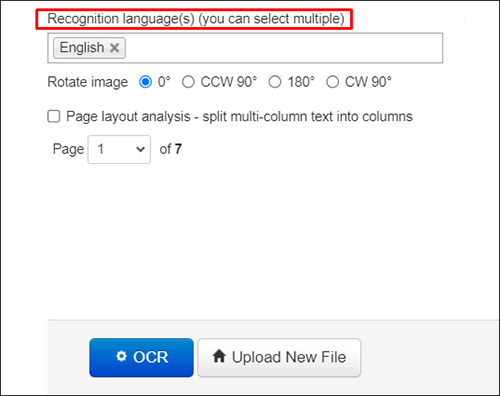
* Es verfügt über eine leistungsstarke OCR-Engine.
* Es gewährleistet den Datenschutz und die Privatsphäre.
* Es erkennt mehrere Sprachen.
* Es gibt keine Dateibeschränkungen für das Hochladen.
* Altmodische Benutzeroberfläche.
Neben der Konvertierung von PDF in Word bietet Smallpdf eine Vielzahl von PDF-Diensten an. Während die Standardkonvertierung von bearbeitbaren PDFs kostenlos ist, erfordert der Zugriff auf das OCR-Modul ein Pro-Abonnement. Dieses Modul wird sichtbar, sobald Sie Ihre PDF-Datei hochgeladen haben. Trotzdem bleibt das Tool benutzerfreundlich und verfügt über eine bemerkenswert präzise OCR-Engine, die in zahlreichen Sprachen funktioniert. Es kann sogar handschriftlichen Text verarbeiten, obwohl die Genauigkeit möglicherweise nicht mit der Genauigkeit übereinstimmt, die bei der Konvertierung von gedruckten Inhalten aus einer gescannten PDF-Datei in eine Word-Datei erreicht wird.
Schritt 1. Navigiere zum Smallpdf-Online-Tool für die Konvertierung von PDF in Word.
Schritt 2. Laden Sie Ihre PDF-Datei per Drag-and-Drop hoch.
Schritt 3. Wählen Sie die gewünschte Option und beachten Sie, dass OCR ausschließlich mit der Pro-Version verfügbar ist.
Schritt 4. Warten Sie, bis die Konvertierung abgeschlossen ist. Laden Sie danach Ihre bearbeitbare Word-Datei herunter.

* Beeindruckende Konvertierungsqualität.
* Benutzerfreundliche und optimierte Oberfläche.
* Fehlen einer kostenlosen PDF-zu-Word-OCR.
* Einschränkungen für andere PDF-Dienste, die mit dem kostenlosen Plan nur zwei Aufgaben pro Tag zulassen.
OCR2Edit ist ein einfaches Online-Tool, das eine schnelle und effiziente Konvertierung von Dokumenten ermöglicht. Es verfügt über praktische OCR-Funktionen. Sobald Sie Ihr Dokument auf OCR2Edit ausführen, erkennt der OCR-Algorithmus schnell die bearbeitbaren Abschnitte, sodass es einfach bearbeitet und in Word konvertiert werden kann. Diese Software unterstützt verschiedene Sprachen.
Schritt 1. Klicken Sie auf Datei auswählen , um Ihr Dokument hochzuladen.
Schritt 2. Wählen Sie die Konvertierung in MS Word. Geben Sie außerdem die OCR-Methode und die Sprache des Textes an.
Schritt 3. Klicken Sie auf Start und laden Sie dann Ihre bearbeitbare PDF-Datei in Sekundenschnelle herunter.
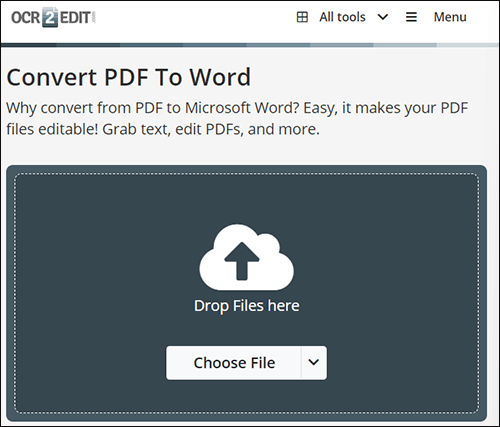
* Es bietet ein spezialisiertes Online-Tool zum Konvertieren von PDFs in Word mit OCR.
* Die integrierte OCR-Funktion ermöglicht eine genaue Textextraktion aus gescannten Dokumenten und Bildern.
* Keine Softwareinstallation erforderlich; Der Prozess ist vollständig webbasiert.
* Bestimmte Funktionen können in der kostenlosen Version eingeschränkt sein, einschließlich täglicher Konvertierungsbeschränkungen oder Dateigrößenbeschränkungen.
* Eine zuverlässige Internetverbindung ist erforderlich, und instabile Verbindungen können den Konvertierungsprozess beeinträchtigen.
* Die OCR-Genauigkeit kann je nach Faktoren wie Textkomplexität und Bildqualität variieren.
Lesen Sie auch:
Beherrschung der Kunst: So kopieren Sie PDF wie ein Profi in Word [5 Wege]
Die Suche nach dem besten PDF-zu-Word-Konverter: Expertenbewertungen
Es gibt keinen Mangel an Software, mit der Sie Ihre PDF-Dateien mit der OCR-Technologie (Optical Character Recognition) bearbeiten können. Wir haben die sieben beliebtesten Tools zum Konvertieren von PDF-Dateien in Word mit OCR zusammengestellt, um Ihnen bei der Entscheidung zu helfen, was am besten zu Ihnen passt. Aber die Wahrheit ist, dass einige Software Ihre Erwartungen nicht erfüllen wird. Wenn Sie nicht bereit sind, zu raten, empfehlen wir Ihnen das PDF-Element. Es ist der beste und beliebteste PDF-zu-Word-Konverter mit OCR.
Verwandte Artikel:
So fügen Sie mühelos mehrseitige PDFs in Word ein [4 Methoden]
[Office-Lösungen] So senden Sie passwortgeschützte PDFs auf 6 verschiedene Arten
Wie exportiere ich PDF einfach nach Word? Ihr ultimativer How-To Guide
Müheloses Konvertieren von Word in PDF auf dem iPhone: Eine benutzerfreundliche Anleitung
[Einfache Anleitung] Konvertieren Sie Word in PDF über Adobe Acrobat & Alternativen
Vereinfachen Sie Ihren Workflow: So führen Sie PDF-Dateien in wenigen Minuten zusammen